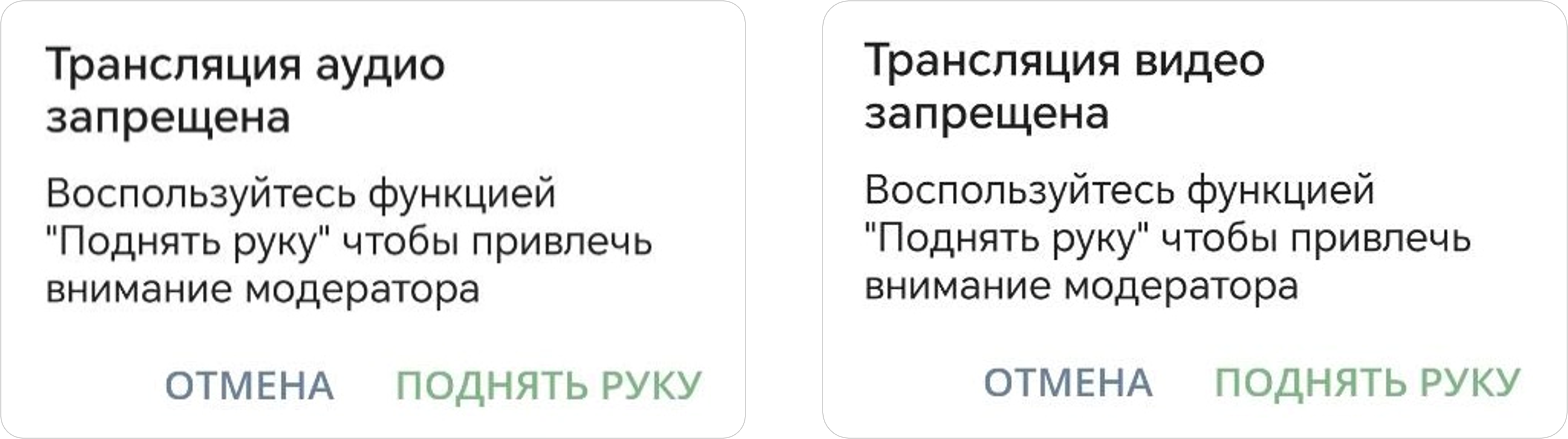Область трансляции
Область трансляции отображает видео участников, собственное видео, демонстрацию файлов и рабочего стола. Для того чтобы скрыть панель управления, пользователю необходимо нажать на область трансляции.

Панель управления мероприятием
Элементы панели управления
![]() микрофон включён
микрофон включён
![]() микрофон выключен
микрофон выключен
![]() камера включена
камера включена
![]() камера выключена
камера выключена
![]() /
/ ![]() Приложению не выдан / запрещён доступ / отсутствует оборудование
Приложению не выдан / запрещён доступ / отсутствует оборудование
![]() /
/ ![]() Организатор / Модератор запретил трансляцию видео / аудио
Организатор / Модератор запретил трансляцию видео / аудио
![]() переключение между фронтальной и основной камерой
переключение между фронтальной и основной камерой
![]() дополнительные действия управления мероприятием: настройки звука, поднять руку, управление записью и стенограммой мероприятия, демонстрация экрана (для рядового участника мероприятия недоступно управление записью и стенограммой мероприятия)
дополнительные действия управления мероприятием: настройки звука, поднять руку, управление записью и стенограммой мероприятия, демонстрация экрана (для рядового участника мероприятия недоступно управление записью и стенограммой мероприятия)
![]() выйти из мероприятия / завершить мероприятие
выйти из мероприятия / завершить мероприятие
![]() управление контентом мероприятия: Файлы, Информация о мероприятии, Опросы
управление контентом мероприятия: Файлы, Информация о мероприятии, Опросы
|
Индикатор плохой сети |
Элементы управления звуком мероприятия
![]() динамик телефона
динамик телефона
![]() bluetooth-гарнитура
bluetooth-гарнитура
![]() проводная гарнитура
проводная гарнитура
![]() громкая связь выключена
громкая связь выключена
![]() громкая связь включена
громкая связь включена
Участие в мероприятии
|
Организатор или Модератор мероприятия могут управлять аудио- / видеотрансляцией участника активного мероприятия. Управление трансляцией участников мероприятия доступно только в IVA WEB и IVA Connect Desktop |

Если в настройках мероприятия Организатор / Модератор запретил участнику активного мероприятия возможность трансляции аудио / видео, то для разблокировки возможности трансляции аудио / видео участнику необходимо: Нажать на кнопку ![]() /
/ ![]() → Поднять руку, после чего Организатор / Модератор будет уведомлён о намерении участника запустить трансляцию аудио / видео и сможет выдать разрешение
→ Поднять руку, после чего Организатор / Модератор будет уведомлён о намерении участника запустить трансляцию аудио / видео и сможет выдать разрешение
Если участник мероприятия вошёл в мероприятие с выключенным микрофоном / камерой, то в случае, если Организатор / Модератор отправит запрос на включение оборудования, участнику может быть отображено окно с предложением включить микрофон / камеру.
Для включения микрофона / камеры необходимо: Окно Включите микрофон / Включите камеру → Нажать кнопку Включить
После нажатия кнопки Включить участнику мероприятия отобразится уведомление Теперь модератор может самостоятельно управлять Вашим микрофоном / Теперь модератор может самостоятельно управлять Вашей камерой и Организатор / Модератор смогут управлять оборудованием участника, до того момента, пока участник самостоятельно не отключит своё оборудование.
Если участник выключит микрофон / камеру после выдачи Организатору / Модератору разрешения на удаленное управление, то Организатор / Модератор не смогут самостоятельно управлять микрофоном / камерой участника, до того момента, пока участник самостоятельно не включит своё оборудование.
Когда Организатор / Модератор самостоятельно включает микрофон / камеру участника мероприятия, то участнику отображается уведомление о включении.
Если при создании мероприятия Организатором / Модератором была активирована настройка Принудительное управление камерой и микрофоном (доступна в IVA WEB и IVA Connect Desktop), то Организатор / Модератор могут управлять камерой / микрофоном других участников мероприятия без запроса и независимо от установленных участником собственных настроек участия в мероприятиях и управления медиатрансляцией.
| Изменение собственных настроек участия в мероприятия и управления медиатрансляцией доступно для участника мероприятия только в IVA WEB и IVA Connect Desktop |
Если настройка Принудительное управление камерой и микрофоном включена, то при подключении к мероприятию участнику отобразится уведомление.
| Участник мероприятия при самостоятельном отключении своего оборудования фактически запрещает Организатору / Модератору принудительное управление на время проведения мероприятия |
|
При самостоятельном отключении оборудования у участника отобразится уведомление: Пока Ваш микрофон выключен, модератор не может самостоятельно включать его / Пока Ваша камера выключена, модератор не может самостоятельно включать её |